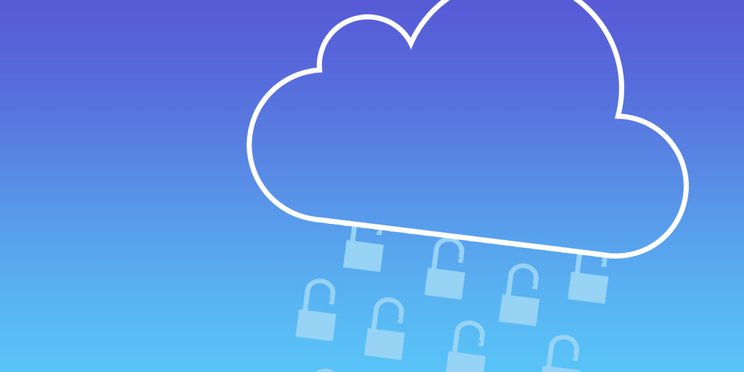Spoznajte pochopenie Wireshark a jeho funkcií a ako to funguje, Kompletné!
Pochopenie Wireshark

Wireshark je aplikácia zachytávanie dátových paketov na základe open-source čo je užitočné na skenovanie a zaznamenávanie dátového prenosu v internetovej sieti. Táto aplikácia sa bežne používa ako nástroj Riešenie problémov v problematickej sieti, ale bežne sa používa aj na testovanie softvér kvôli svojej schopnosti čítať obsah každého paketu dátovej prevádzky. Táto aplikácia bola predtým známa pod menom éterický, ale kvôli problémom s ochrannými známkami bol názov zmenený na Wireshark.
Wireshark podporuje mnoho formátov súborov na zachytávanie / sledovanie paketov vrátane .cap a .erf, Okrem toho je dešifrovací nástroj integrovaný v systéme Windows XPDokáže zobraziť šifrované balíky niekoľkých protokolov, ktoré sa dnes bežne používajú v internetovej sieti, vrátane WEP a WPA / WPA2. Jednou z vymožeností Wireshark je distribúcia jeho vývojovej povahy cross-platform, aby používatelia systémov Linux a Macintosh mohli tiež nainštalovať a používať túto aplikáciu.
Funkcia Wireshark
Pri pozitívnom vnímaní je Wireshark užitočnýpre prácu na analýze siete. Spôsob, akým to funguje, je „zachytávanie“ dátových paketov z rôznych protokolov z rôznych typov sietí, ktoré sa bežne vyskytujú v sieťovej prevádzke. Dátové pakety sa „zachytia“ a potom sa zobrazia v okne výsledkov zajatí spôsobom real-time.
Na začiatku procesu sieťovej analýzy pomocou Wireshark sa všetky zachytené dátové pakety zobrazujú bez vyberania (promiskuitný režim). Všetky dátové balíky je možné znova spracovať pomocou príkazu triedenie a filter.
V negatívnom vnímaní sa Wireshark niektorí bežne používajú hackeri robiť ňuchania, terminológie ňuchania v skutočnosti sa príliš nelíši od zachytávania dátových paketov, ale v negatívnej konotácii, pretože by to mohlo mať nepriaznivý vplyv na ostatných, najmä z hľadiska ochrany súkromia.
Aby Wireshark fungoval správne, potrebuje aplikáciu s názvom WinPcap alebo Npcap ako jeho základ. Program WinPcap je možné stále používať až do verzie systému Windows 7, zatiaľ čo systém Windows 10 už nie je podporovaný a systém NPCap bol vyvinutý. Odlišné od PCAP ako a libcap knižnica v systémoch Linux používa systém Windows iba jeden prístav už od knižnica Libcap je Npcap.
PCAP je API (aplikačné programovacie rozhranie) zajatí o prenose cez internet. PCAP nie je nič nové, je súčasťou jadro/ jadro programu zachytávanie paketov jeho predchodca, TCPDUMP. Wireshark používa PCAP na zachytenie dátových paketov, takže sieťový analytik, ktorý používa Wireshark, môže „zachytiť“ typy dátových paketov, ktoré sú podporované iba pomocou PCAP.
Ako funguje Wireshark
Spôsob, akým táto aplikácia funguje, je veľmi podobný tcpdump ale má používateľské rozhranie, ktoré je ľahšie pochopiteľné a ľahšie ovládateľné.
(1) Stiahnite a nainštalujte
Pred začatím inštalácie programu Wireshark sa odporúča najskôr prevziať a nainštalovať program Npcap. NPCAP môžete získať na adrese nmap.org/npcap.
Aplikáciu Wireshark si môžete zadarmo stiahnuť prostredníctvom stránky Wireshark Foundation na stiahnutie pre MacOS a Windows na adrese www.wireshark.org/download, Na tejto adrese nájdete niekoľko verzií vydania. Ak sa prvýkrát snažíte používať program Wireshark, odporúča sa vybrať štítok stabilné uvoľňovanie len aby sme boli bezpečnejší. Uprostred procesu nainštalovať Budete mať možnosť nainštalovať Npcap, zaškrtnite, ak ste ho nenainštalovali.
Pre Linux je možné ho nainštalovať pomocou CLI (rozhranie príkazového riadku) sudo apt, Spôsob inštalácie sa môže líšiť pre každú verziu systému Linux. Tu je príklad systému Linux Ubuntu 18.04 LTS.
1. otvorte ho príkazový riadok potom zadajte príkaz ‘$ sudo apt update‘Aktualizácia‘archív balíkov'.
2. po dokončení procesu číslo 1 napíšte ‘$ sudo apt install wireshark'.
3. po chvíli sa objaví okno ‘Konfigurácia balíka‘, Spôsobom štandardné Wireshark pobeží ako ‘koreň‘Vyberte„ Áno “, ak nechcete používať Wireshark privilégium root.
4. Potom počkajte, kým sa proces inštalácie nedokončí reštart PC

(2) Proces zachytávania dátových paketov
Tu je návod, ako používať túto funkciu zajatí na Wireshark.
Po otvorení aplikácie Wireshark uvidíte ‘uvítacia obrazovka‘Ktorý zobrazuje zoznam sieťových pripojení, ktoré‘k dispozícii‘Na počítačovom zariadení, ktoré používate. Vyberte jeden alebo viac podľa potreby a potom to urobte zajatí.

po chvíli to môžete urobiť Uložiť ako alebo export zaznamenávať výsledky snímania. proces save alebo export môžete to urobiť, keď program stále sníma.
zastaviť proces zajatí, stlačte Ctrl + E alebo stlačte tlačidlo zastávka na panel nástrojov.
(3) Čítanie a analýza údajov o zachytávaní
Dáta „úlovkov“ Wireshark sa zobrazujú v troch (3) častiach okna:

1. okno zoznam paketov
V tomto okne je balík zachytených údajov usporiadaný v tabuľkovom formáte. Každý prijatý paket je zobrazený v riadku /riadok podľa zodpovedajúceho čísla v poradí. Čím je proces dlhší zajatí, viac riadkov /riadok paket zachytil dátový paket. Každý riadok bude obsahovať informácie o jednotkách balenia vrátane zdroja balenia (zdroj), cieľ (destinácie), protokol (protokol) dĺžka (dĺžka dátového balíka v jednotkách bajtov) a informácií.
2. okno podrobnosti paketu
Toto okno sa nachádza uprostred,jeho funkciou je prezentovať podstatu protokolových informácií z vybraných riadkov dátových paketov v okne so zoznamom paketov, údaje sú prezentované horizontálne a hierarchickým spôsobom.
3. okno bajtové pakety
V dolnej časti okna sa zobrazia údaje surový z dátového paketu vybraného v hornom okne (zoznam paketov). Pôvodné údaje sa zobrazujú v hexadecimálnom formáte (hex). Hexadecimálne údaje obsahujú 16 hexadecimálnych bajtov a 16 ASCII bajtov.
(4) použitím Wiresharkovho filtra
Zachytiť filter umiestnené nad oknom zoznam paketov, tam užívateľ môže zadať ‘dotaz ' na filtrovanie dátových balíkov, ktoré spĺňajú určité kritériá. Filtre sa dajú použiť aj na nahrávky zajatí uložená. Napríklad, ak chcete vidieť dátový plán TCP, potom zadajte tcp.
Aj keď už používajú túto metódu promiskuitný režim, nie všetky dátové balíčky je možné zachytiťnie je možné získať dokonalé dopravné údaje. Zostaňte motivovaní učiť sa počítačové a sieťové technológie. Dúfajme, že tieto informácie sú užitočné.
Toto je vysvetlenie významu Wiresharku a jeho funkcií a spôsobov práce, ktoré musíme poznať. Dúfajme, že užitočné a ľahko pochopiteľné!